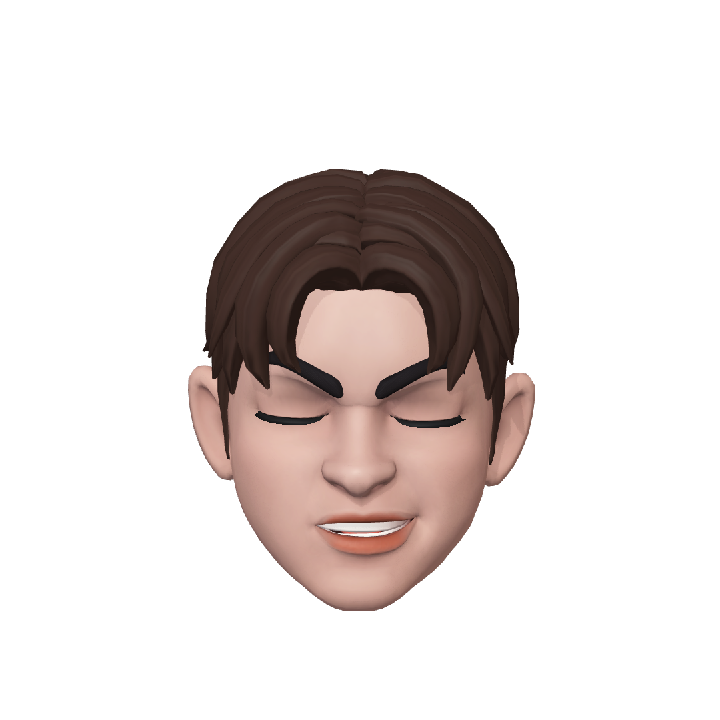Windows on ARM에서 간단하게 Kotlin 프로그래밍 하기 [VSCode + Code Runner]

국내 시장에는 갤럭시북S, 서피스 프로X 등 ARM 윈도우 제품 선택지가 한정되어 있는 편이지만
최근에 씽크패드 X13s도 출시되었고, 서피스 프로9부터는 ARM칩 모델이 정식 라인업에 편입된다고 하여 점점 ARM 윈도우 생태계가 커져가는 게 체감되고 있습니다
현재 서피스 프로X를 사용하는 입장에서 ARM 윈도우에서 간단하게 Kotlin 프로그래밍을 하는 방법을 소개해보겠습니다
1. VSCode 설치
우선 ARM 윈도우에서 native로 지원되는 IDE 자체가 많지 않습니다
사실 VSCode 말고 있는지 조차 모르겠습니다. Android 개발이 혹시 가능할까 싶어 좀 찾아봤었는데 Jetbrains사 IDE는 Mac ARM만 지원하더라구요 (최근 Jetbrains IDE가 윈도우 ARM64를 지원하기 시작했습니다!)
공식 사이트에서 ARM installer를 다운받아 설치해줍니다.
제대로 설치했다면 ARM64로 실행됩니다. 작업 관리자에서 프로그램 아키텍처를 확인해볼 수 있습니다

2. ARM openjdk 설치
Microsoft에서 배포해주고 있습니다.
jdk 11.0.16.1 ARM64 다운 링크
다른 버전의 jdk는 아래 링크에서 찾아보시면 됩니다.
Microsoft Build OpenJDK
msi확장자 installer로 설치하였다면 자동으로 환경 변수도 설정됩니다. (안 됐다면, JAVA_HOME 설정하듯이 직접 설정해주세요)
3. Kotlin compiler 설치
Kotlin GitHub Releases
링크로 이동해서 kotlin-compiler-x.x.xx.zip를 다운받아줍시다.
적당한 위치에 압축을 풀어주고, 환경 변수 설정을 합시다.
시스템 변수 -> Path에 압축푼경로\kotlinc\bin 을 추가해줍니다.
잘 추가됐는지 터미널로 확인해볼 수 있습니다.
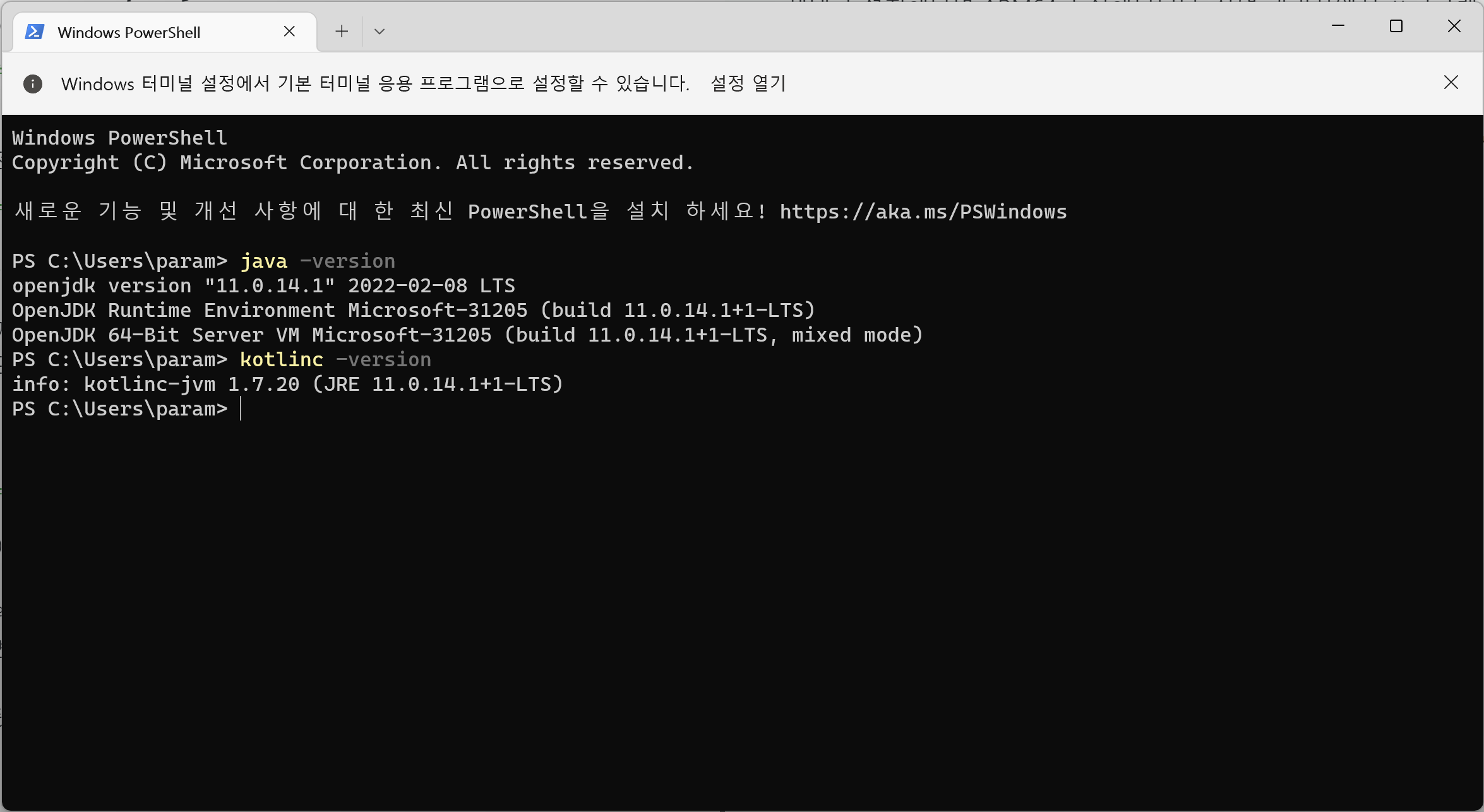
4. Code Runner로 kt파일 실행하기
좀 더 편하게 코틀린 파일을 컴파일 하기 위해서 Code Runner를 활용해보겠습니다. 마켓플레이스에 검색해서 설치해줍니다.
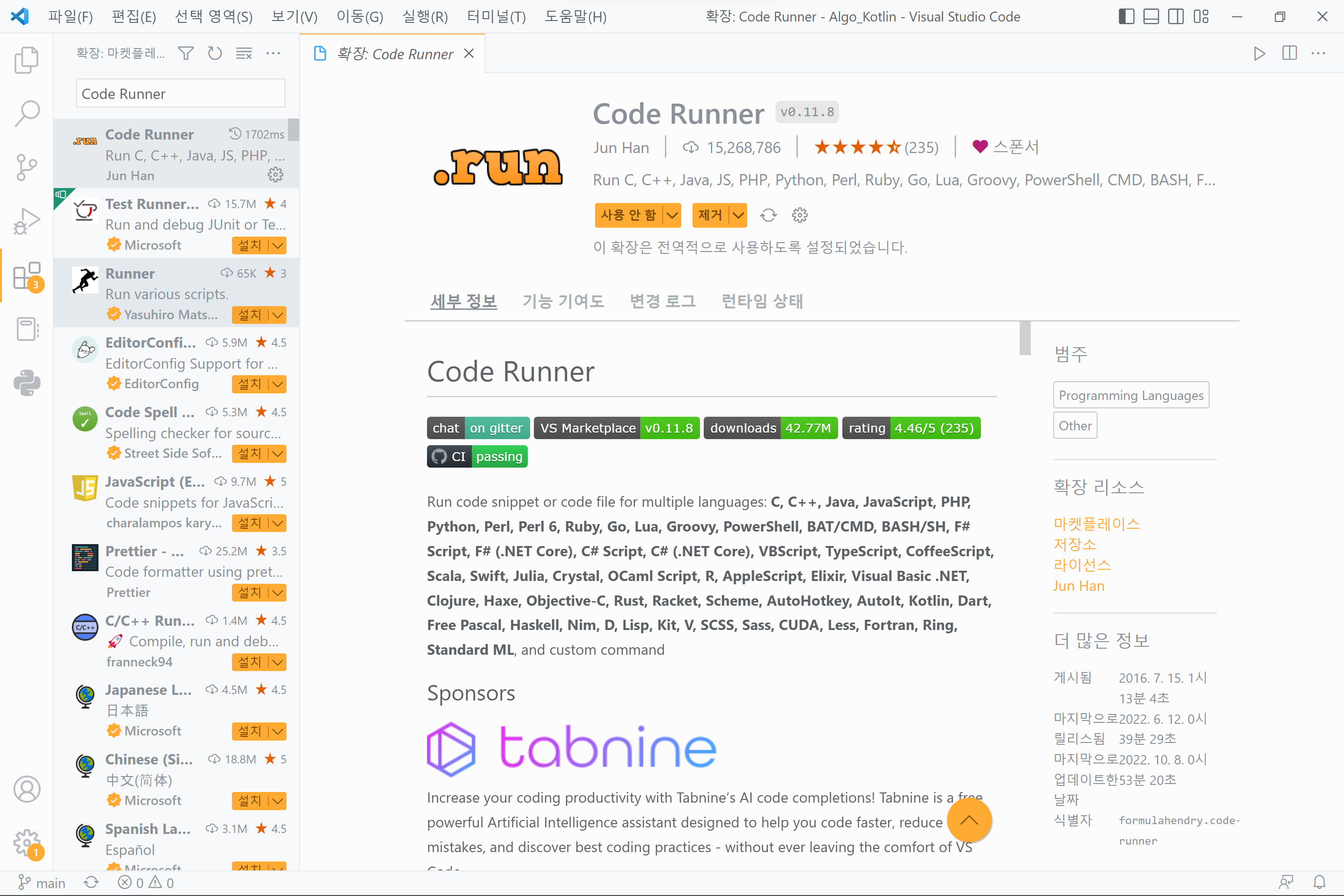
설치가 됐다면 Code Runner 설정을 건드려줍시다.
(Ctrl + , 누르고 검색창에 Code Runner 입력)
여기서 Executor Map: settings.json을 클릭하고,
파일이 열리면 아래 라인을 추가해줍니다.
"kotlin": "cd $dir && kotlinc $fileName -include-runtime -d $fileNameWithoutExt.jar && java -jar $fileNameWithoutExt.jar && del $fileNameWithoutExt.jar ",jar 파일을 생성했다가 실행하고 지우는 명령어인데, 원하시는 작업에 맞게 수정하시면 됩니다.
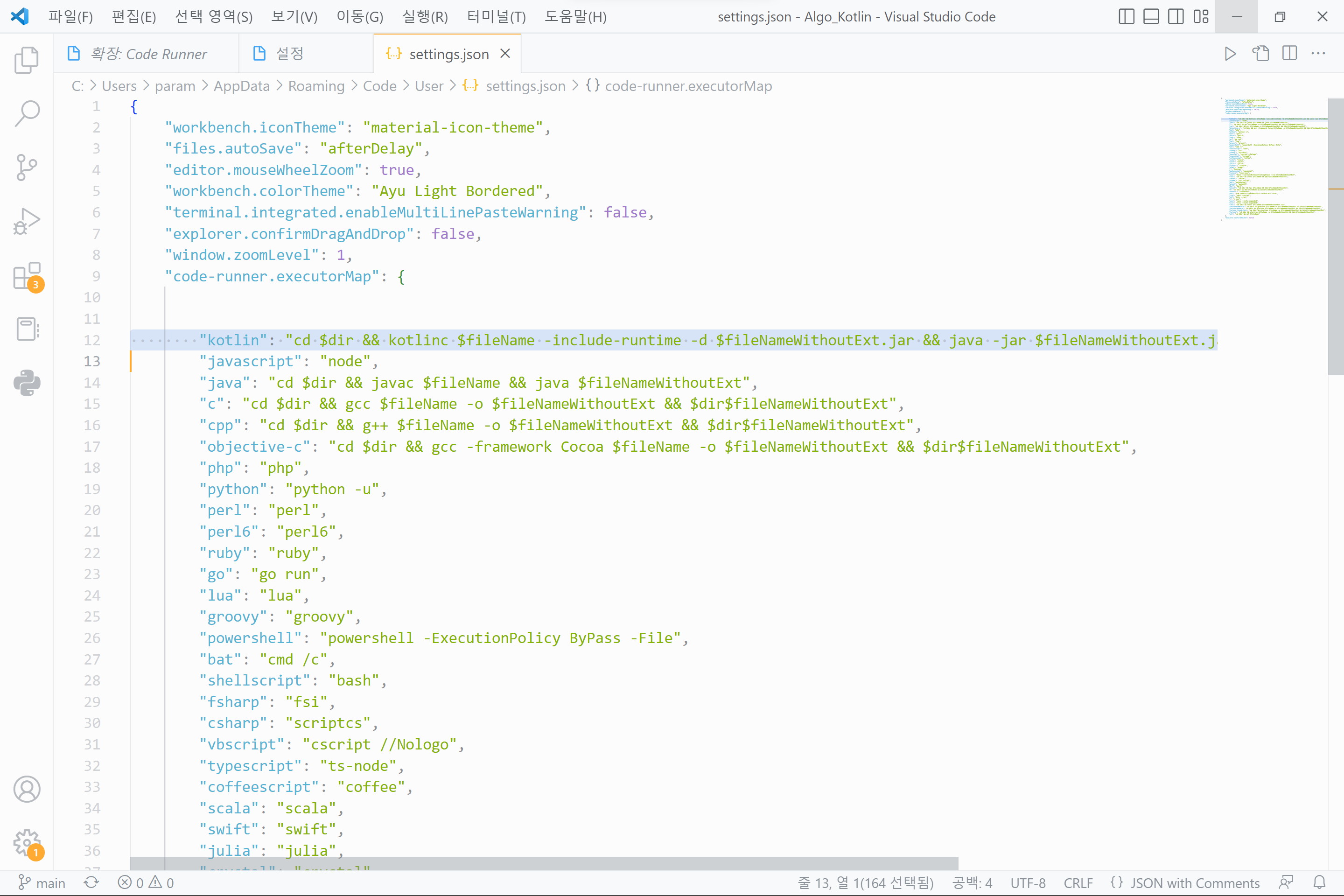
시험삼아 코틀린 파일 하나를 실행해보겠습니다.
(실행 단축키는 Ctrl + Alt + N 입니다)
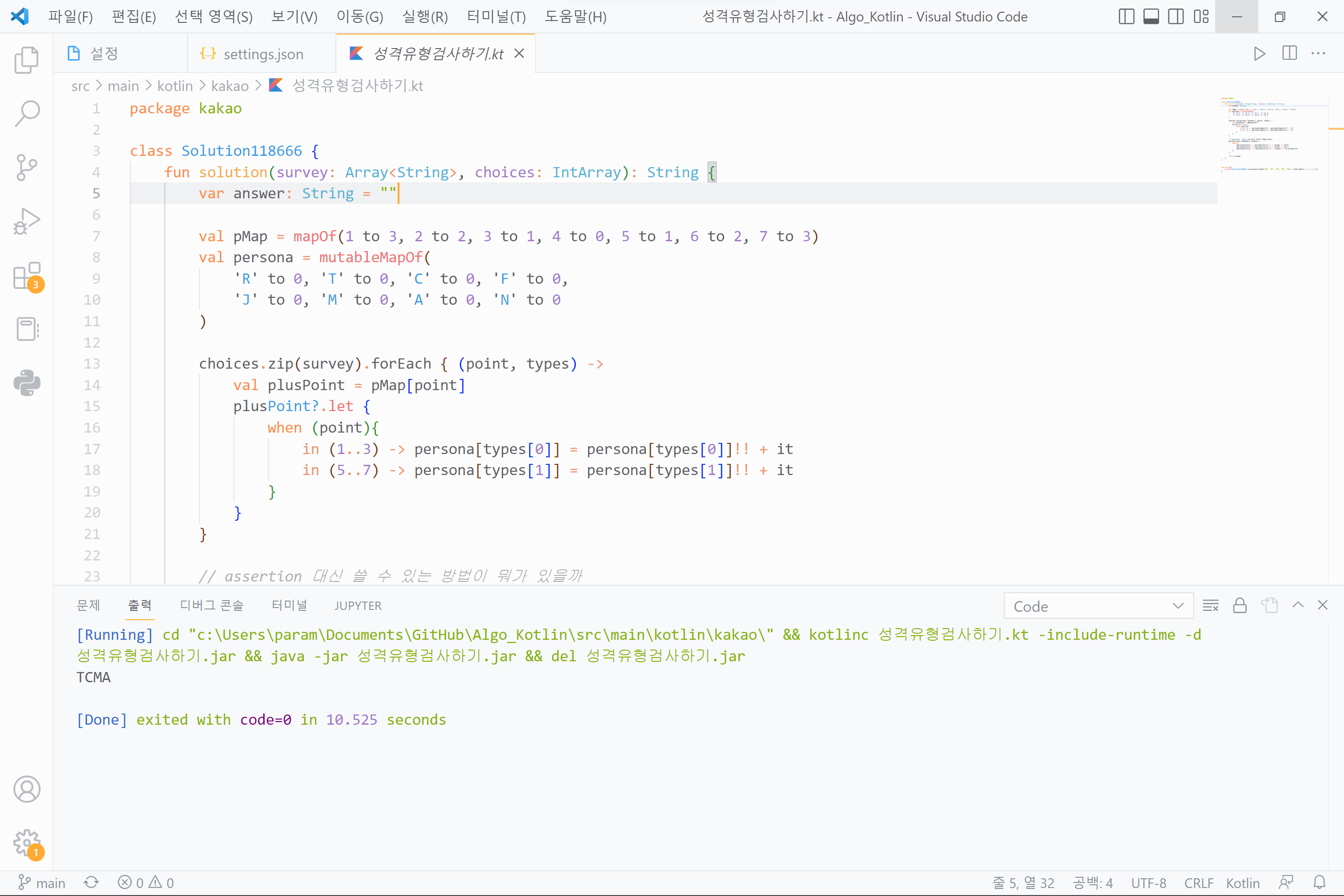
잘 실행되네요! 어려운 부분은 딱히 없으니 다들 쉽게 적용하셨을 거라 생각합니다. ARM 윈도우도 ARM Mac만큼 인기있어지길 바라며 글을 마치겠습니다.
🌞 본 글을 작성하며 활용한 기기
- Surface Pro X SQ1